Keynoten käyttöopas iPhonelle
- Tervetuloa
- Keynote 13.2:n uudet ominaisuudet
-
- Keynoten johdanto
- Kuvien, kaavioiden ja muiden objektien johdanto
- Esityksen luominen
- Esityksen etenemistavan valitseminen
- Esityksen avaaminen
- Esityksen tallentaminen ja nimeäminen
- Esityksen etsiminen
- Esityksen tulostaminen
- Tekstin ja objektien kopioiminen appien välillä
- Kosketusnäytön peruseleet
- Esityksen luominen VoiceOverilla
-
- Objektin läpinäkyvyyden muuttaminen
- Kuvioiden tai tekstilaatikoiden täyttäminen värillä tai kuvalla
- Reunan lisääminen objektiin
- Kuvatekstin tai otsikon lisääminen
- Heijastuksen tai varjon lisääminen
- Objektityylien käyttäminen
- Objektien koon muuttaminen, pyörittäminen ja kääntäminen
- Esityksen tekeminen vuorovaikutteiseksi lisäämällä objekteja, joissa on linkki
-
- Esittäminen iPhonessa
- Esittäminen erillisellä näytöllä
- Esityksen pitäminen iPhonessa internetin kautta
- Kaukosäätimen käyttäminen
- Esityksen asettaminen etenemään automaattisesti
- Diaesityksen toistaminen usean esittäjän esittämänä
- Esittäjän muistiinpanojen lisääminen ja näyttäminen
- Harjoitteleminen laitteella
- Tallennetun esityksen toistaminen
-
- Esityksen lähettäminen
- Yhteistyön johdanto
- Muiden kutsuminen tekemään yhteistyötä
- Jaetun esityksen käyttäminen yhteistyössä
- Jaetun esityksen viimeisimmän toiminnan katsominen
- Jaetun esityksen asetusten muuttaminen
- Jaon lopettaminen
- Jaetut kansiot ja yhteistyön tekeminen
- Reaaliaikaisen yhteistyön tekeminen Boxia käyttämällä
- Animoidun GIFin luominen
- Esityksen julkaiseminen blogissa
- Tekijänoikeudet
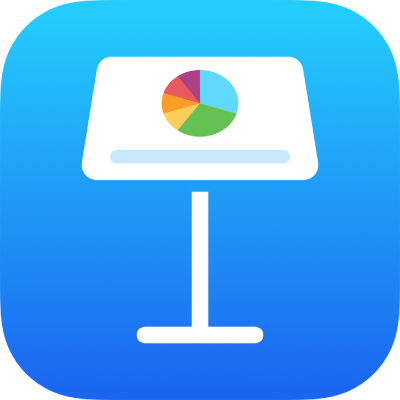
Keynote-esityksen tallentaminen ja nimeäminen iPhonessa
Keynote tallentaa esityksen automaattisesti työskentelyn aikana ja antaa sille oletusnimen. Voit milloin tahansa nimetä esityksen uudelleen tai luoda esityksestä kopion, jolla on eri nimi.
Esityksen uudelleennimeäminen
Avaa esitys, jonka haluat nimetä uudelleen.
Napauta
 -painiketta työkalupalkissa, napauta Esitysvalinnat ja napauta sitten Nimeä uudelleen.
-painiketta työkalupalkissa, napauta Esitysvalinnat ja napauta sitten Nimeä uudelleen.Kirjoita uusi nimi ja napauta Valmis.
Jos haluat poistaa nykyisen nimen nopeasti, napauta tekstikentässä
 .
.
Esityksen kopion tallentaminen
Avaa Keynote. Jos jokin esitys on jo avattuna, saat kaikki esityksesi näkyviin napauttamalla vasemmassa yläkulmassa
 -painiketta.
-painiketta.Pidä esityksen miniatyyria painettuna, nosta sormesi ja napauta Monista.
Kopio tulee näkyviin, ja sen tiedostonimeen on liitettynä numero.
Jos et näe esitystä, jonka haluat kopioida, kokeile hakea sitä tai napauta näytön alareunassa Selaa, Jaetut tai Äskeiset. Katso Keynote-esityksen etsiminen iPhonessa.